FaceTime通话 - Mac附带的App - Macbook Pro用户手册
 三好学生
三好学生
08月21日 11:47
此文约为1160字,阅读需要4分钟
目录:
1 FaceTime 通话
2 询问 Siri
3 仅视频或仅音频?
4 留言
5 拨打电话
6 使用触控栏

FaceTime 通话
使用 FaceTime  通话从 Mac 发起视频和音频通话。
通话从 Mac 发起视频和音频通话。
询问 Siri
像这样说:“打FaceTime电话给小凤。”
仅视频或仅音频?
点按“视频”按钮进行 FaceTime 视频通话。如果不方便进行视频通话,请点按“音频”按钮以进行仅音频通话。
当收到 FaceTime 通话邀请时,您可以通过选取仅视频、仅音频或两者来加入通话。
【提示】在视频通话的过程中,您可以将小的画中画窗口拖移到 FaceTime 通话窗口的任意角落。
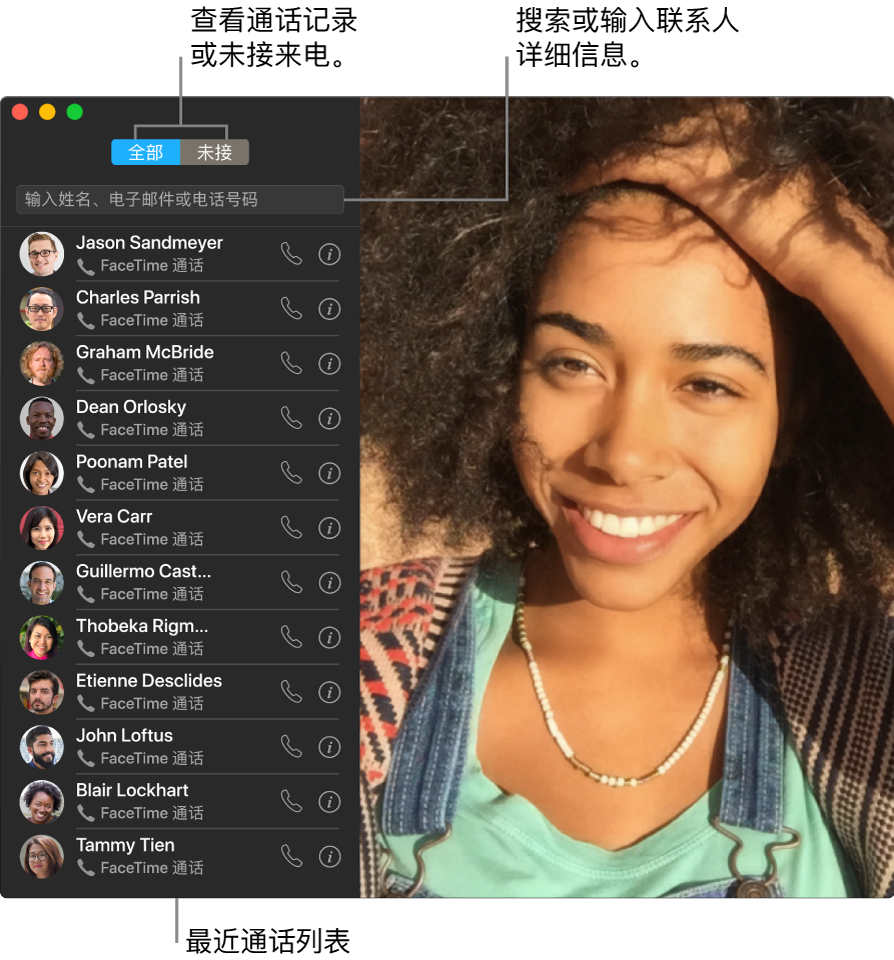
留言
如果 FaceTime 视频通话被拒绝或者无人接听,请点按“信息”以发送文本信息。
拨打电话
如果有运行 iOS 8 或更高版本的 iPhone,您可以在 Mac 上使用 FaceTime 通话来拨打电话。只需确保您的 Mac 和 iPhone 使用同一个 Apple ID 帐户登录且两台设备都打开了该功能。(在 Mac 上,打开 FaceTime 通话,选取“FaceTime 通话”>“偏好设置”,然后选择“来自 iPhone 的呼叫”。)
【注】需要 Wi-Fi 连接才能在 MacBook Pro 上拨打或接听电话。
使用触控栏
可使用触控栏拨打和接听视频或语音通话,获取主叫号码信息,或者在不方便接听时发送信息。
![]()
以上就是关于在Mac上使用“FaceTime”通话的全部介绍,如果你有任何疑问可以点击网站顶部的意见反馈,小编将第一时间进行回复。
未知的网友